查找与替换
- 格式:ppt
- 大小:82.00 KB
- 文档页数:14
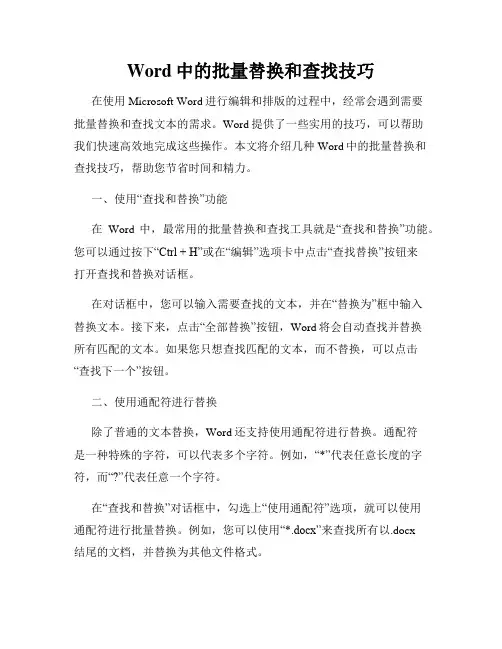
Word中的批量替换和查找技巧在使用Microsoft Word进行编辑和排版的过程中,经常会遇到需要批量替换和查找文本的需求。
Word提供了一些实用的技巧,可以帮助我们快速高效地完成这些操作。
本文将介绍几种Word中的批量替换和查找技巧,帮助您节省时间和精力。
一、使用“查找和替换”功能在Word中,最常用的批量替换和查找工具就是“查找和替换”功能。
您可以通过按下“Ctrl + H”或在“编辑”选项卡中点击“查找替换”按钮来打开查找和替换对话框。
在对话框中,您可以输入需要查找的文本,并在“替换为”框中输入替换文本。
接下来,点击“全部替换”按钮,Word将会自动查找并替换所有匹配的文本。
如果您只想查找匹配的文本,而不替换,可以点击“查找下一个”按钮。
二、使用通配符进行替换除了普通的文本替换,Word还支持使用通配符进行替换。
通配符是一种特殊的字符,可以代表多个字符。
例如,“*”代表任意长度的字符,而“?”代表任意一个字符。
在“查找和替换”对话框中,勾选上“使用通配符”选项,就可以使用通配符进行批量替换。
例如,您可以使用“*.docx”来查找所有以.docx结尾的文档,并替换为其他文件格式。
三、使用正则表达式进行替换如果您对正则表达式比较熟悉,可以在Word中使用正则表达式进行批量替换。
正则表达式是一种描述和匹配文本模式的方法,可以更加灵活地进行文本替换。
在“查找和替换”对话框中,勾选上“使用通配符”选项,并在“查找”框中输入您的正则表达式。
然后,再在“替换为”框中输入您的替换文本。
点击“全部替换”或“查找下一个”按钮,Word将会根据正则表达式匹配和替换文本。
四、使用宏进行自动化批量替换如果您需要频繁进行相同的批量替换操作,可以使用宏来实现自动化。
宏是一种记录和播放用户操作的功能,在Word中可以用于自动处理大量文本操作。
您可以通过点击“查找和替换”对话框中的“宏”按钮来录制宏。
在录制过程中,您可以按照需要执行查找和替换操作。
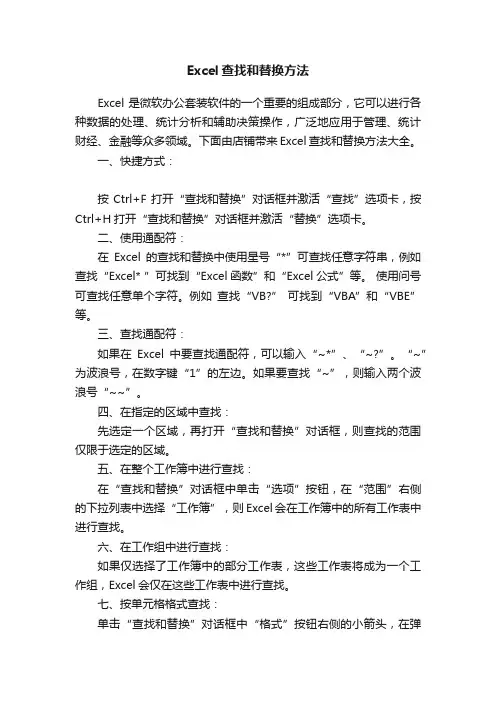
Excel查找和替换方法Excel 是微软办公套装软件的一个重要的组成部分,它可以进行各种数据的处理、统计分析和辅助决策操作,广泛地应用于管理、统计财经、金融等众多领域。
下面由店铺带来Excel查找和替换方法大全。
一、快捷方式:按Ctrl+F打开“查找和替换”对话框并激活“查找”选项卡,按Ctrl+H打开“查找和替换”对话框并激活“替换”选项卡。
二、使用通配符:在Excel的查找和替换中使用星号“*”可查找任意字符串,例如查找“Excel* ”可找到“Excel函数”和“Excel公式”等。
使用问号可查找任意单个字符。
例如查找“VB?” 可找到“VBA”和“VBE”等。
三、查找通配符:如果在Excel中要查找通配符,可以输入“~*”、“~?”。
“~”为波浪号,在数字键“1”的左边。
如果要查找“~”,则输入两个波浪号“~~”。
四、在指定的区域中查找:先选定一个区域,再打开“查找和替换”对话框,则查找的范围仅限于选定的区域。
五、在整个工作簿中进行查找:在“查找和替换”对话框中单击“选项”按钮,在“范围”右侧的下拉列表中选择“工作簿”,则Excel会在工作簿中的所有工作表中进行查找。
六、在工作组中进行查找:如果仅选择了工作簿中的部分工作表,这些工作表将成为一个工作组,Excel会仅在这些工作表中进行查找。
七、按单元格格式查找:单击“查找和替换”对话框中“格式”按钮右侧的小箭头,在弹出的下拉列表中选择“从单元格选择格式”,然后选择一个包含所需查找格式的单元格,即可按选定的格式进行查找。
八、按Shift键反方向查找:当在“查找和替换”对话框中单击“查找下一个”按钮时,Excel 会按照某个方向进行查找。
如果在单击“查找下一个”按钮前,按住Shift键,Excel将按照与原查找方向相反的方向进行查找。
九、在关闭“查找和替换”对话框后继续查找下一个:在查找过程中,有时“查找和替换”对话框遮住了部分表格内容。
在关闭“查找和替换”对话框后也可以继续查找下一个内容,方法是先进行一次查找,然后关闭“查找和替换”对话框,按快捷键Shift+F4即可继续查找下一个。
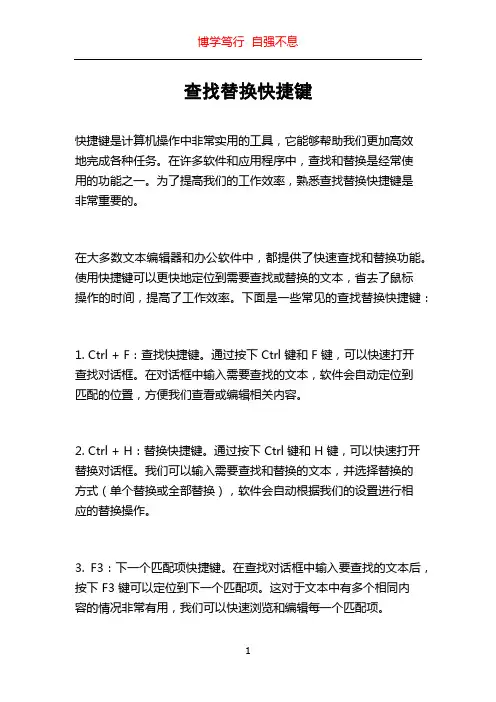
查找替换快捷键快捷键是计算机操作中非常实用的工具,它能够帮助我们更加高效地完成各种任务。
在许多软件和应用程序中,查找和替换是经常使用的功能之一。
为了提高我们的工作效率,熟悉查找替换快捷键是非常重要的。
在大多数文本编辑器和办公软件中,都提供了快速查找和替换功能。
使用快捷键可以更快地定位到需要查找或替换的文本,省去了鼠标操作的时间,提高了工作效率。
下面是一些常见的查找替换快捷键:1. Ctrl + F:查找快捷键。
通过按下 Ctrl 键和 F 键,可以快速打开查找对话框。
在对话框中输入需要查找的文本,软件会自动定位到匹配的位置,方便我们查看或编辑相关内容。
2. Ctrl + H:替换快捷键。
通过按下 Ctrl 键和 H 键,可以快速打开替换对话框。
我们可以输入需要查找和替换的文本,并选择替换的方式(单个替换或全部替换),软件会自动根据我们的设置进行相应的替换操作。
3. F3:下一个匹配项快捷键。
在查找对话框中输入要查找的文本后,按下 F3 键可以定位到下一个匹配项。
这对于文本中有多个相同内容的情况非常有用,我们可以快速浏览和编辑每一个匹配项。
4. Shift + F3:上一个匹配项快捷键。
与 F3 键相对应,按下 Shift 键和 F3 键可以定位到上一个匹配项。
这对于逆序查找非常方便,我们可以快速回顾并编辑之前的匹配项。
5. Alt + R:替换快捷键。
在替换对话框中,按下 Alt 键和 R 键可以快速执行替换操作。
这对于需要频繁进行替换的情况非常有用,可以节省大量时间。
6. Alt + A:替换全部快捷键。
在替换对话框中,按下 Alt 键和 A键可以一次性替换所有匹配项。
这对于需要批量替换的情况非常方便,可以快速完成替换操作。
7. Ctrl + Shift + F:全局查找快捷键。
在一些高级文本编辑器中,提供了全局查找功能,可以在整个项目或工作区中查找指定的文本。
通过按下 Ctrl 键、Shift 键和 F 键,可以打开全局查找对话框,输入需要查找的内容并选择查找范围,软件会自动搜索并显示匹配的结果。
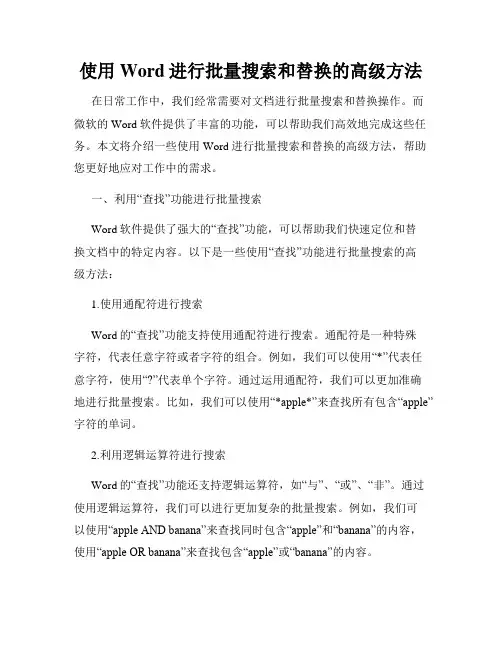
使用Word进行批量搜索和替换的高级方法在日常工作中,我们经常需要对文档进行批量搜索和替换操作。
而微软的Word软件提供了丰富的功能,可以帮助我们高效地完成这些任务。
本文将介绍一些使用Word进行批量搜索和替换的高级方法,帮助您更好地应对工作中的需求。
一、利用“查找”功能进行批量搜索Word软件提供了强大的“查找”功能,可以帮助我们快速定位和替换文档中的特定内容。
以下是一些使用“查找”功能进行批量搜索的高级方法:1.使用通配符进行搜索Word的“查找”功能支持使用通配符进行搜索。
通配符是一种特殊字符,代表任意字符或者字符的组合。
例如,我们可以使用“*”代表任意字符,使用“?”代表单个字符。
通过运用通配符,我们可以更加准确地进行批量搜索。
比如,我们可以使用“*apple*”来查找所有包含“apple”字符的单词。
2.利用逻辑运算符进行搜索Word的“查找”功能还支持逻辑运算符,如“与”、“或”、“非”。
通过使用逻辑运算符,我们可以进行更加复杂的批量搜索。
例如,我们可以使用“apple AND banana”来查找同时包含“apple”和“banana”的内容,使用“apple OR banana”来查找包含“apple”或“banana”的内容。
3.利用格式设置进行搜索Word的“查找”功能还支持根据格式进行搜索。
比如,我们可以在“查找”窗口中选择“格式”按钮,然后选择“字体”、“段落”、“样式”等选项,根据特定的格式要求来进行批量搜索。
这对于处理复杂的文档格式非常有帮助。
二、利用“替换”功能进行批量替换除了支持批量搜索外,Word还提供了“替换”功能,可以帮助我们快速替换文档中的内容。
以下是一些使用“替换”功能进行批量替换的高级方法:1.利用正则表达式进行替换Word的“替换”功能支持使用正则表达式进行替换。
正则表达式是一种强大的模式匹配工具,可以根据特定的规则替换文本内容。
例如,我们可以使用正则表达式“^apple”来替换文档中所有以“apple”开头的单词。
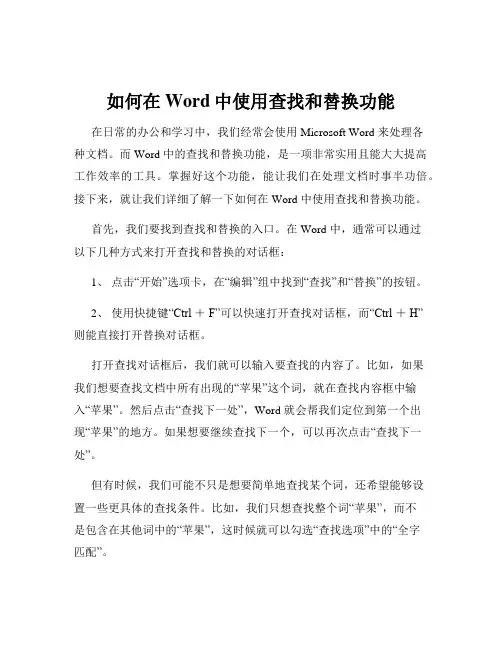
如何在Word中使用查找和替换功能在日常的办公和学习中,我们经常会使用 Microsoft Word 来处理各种文档。
而 Word 中的查找和替换功能,是一项非常实用且能大大提高工作效率的工具。
掌握好这个功能,能让我们在处理文档时事半功倍。
接下来,就让我们详细了解一下如何在 Word 中使用查找和替换功能。
首先,我们要找到查找和替换的入口。
在 Word 中,通常可以通过以下几种方式来打开查找和替换的对话框:1、点击“开始”选项卡,在“编辑”组中找到“查找”和“替换”的按钮。
2、使用快捷键“Ctrl +F”可以快速打开查找对话框,而“Ctrl +H”则能直接打开替换对话框。
打开查找对话框后,我们就可以输入要查找的内容了。
比如,如果我们想要查找文档中所有出现的“苹果”这个词,就在查找内容框中输入“苹果”。
然后点击“查找下一处”,Word 就会帮我们定位到第一个出现“苹果”的地方。
如果想要继续查找下一个,可以再次点击“查找下一处”。
但有时候,我们可能不只是想要简单地查找某个词,还希望能够设置一些更具体的查找条件。
比如,我们只想查找整个词“苹果”,而不是包含在其他词中的“苹果”,这时候就可以勾选“查找选项”中的“全字匹配”。
如果想要查找特定格式的内容,比如加粗的“苹果”,或者是红色字体的“苹果”,可以点击“更多”按钮,展开更多的查找选项。
在“格式”中选择相应的格式设置,比如字体、段落等。
说完了查找功能,再来说说更强大的替换功能。
替换功能可以让我们一次性将文档中所有符合查找条件的内容替换成我们想要的新内容。
假设我们的文档中有很多处“苹果”,想要把它们都替换成“香蕉”。
在替换对话框中,在“查找内容”里输入“苹果”,在“替换为”里输入“香蕉”,然后点击“全部替换”,Word 就会自动把所有的“苹果”都换成“香蕉”。
但在进行全部替换之前,一定要谨慎,因为有时候可能会出现意外的替换结果。
为了避免这种情况,我们可以先点击“查找下一处”,然后再决定是否“替换”,或者选择“全部替换”。
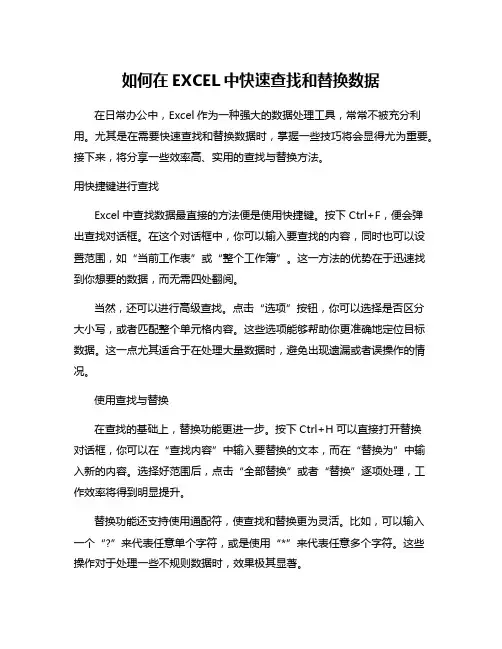
如何在EXCEL中快速查找和替换数据在日常办公中,Excel作为一种强大的数据处理工具,常常不被充分利用。
尤其是在需要快速查找和替换数据时,掌握一些技巧将会显得尤为重要。
接下来,将分享一些效率高、实用的查找与替换方法。
用快捷键进行查找Excel中查找数据最直接的方法便是使用快捷键。
按下Ctrl+F,便会弹出查找对话框。
在这个对话框中,你可以输入要查找的内容,同时也可以设置范围,如“当前工作表”或“整个工作簿”。
这一方法的优势在于迅速找到你想要的数据,而无需四处翻阅。
当然,还可以进行高级查找。
点击“选项”按钮,你可以选择是否区分大小写,或者匹配整个单元格内容。
这些选项能够帮助你更准确地定位目标数据。
这一点尤其适合于在处理大量数据时,避免出现遗漏或者误操作的情况。
使用查找与替换在查找的基础上,替换功能更进一步。
按下Ctrl+H可以直接打开替换对话框,你可以在“查找内容”中输入要替换的文本,而在“替换为”中输入新的内容。
选择好范围后,点击“全部替换”或者“替换”逐项处理,工作效率将得到明显提升。
替换功能还支持使用通配符,使查找和替换更为灵活。
比如,可以输入一个“?”来代表任意单个字符,或是使用“*”来代表任意多个字符。
这些操作对于处理一些不规则数据时,效果极其显著。
利用条件格式提升查找效率条件格式功能也可以辅助查找。
当你需要查找某类特定的数据时,可以通过条件格式高亮显示这些数据。
选中需要设定的单元格区域,选择“开始”选项卡中的“条件格式”,然后根据需要设置规则,例如大于某一数值、小于某一数值、文本包含特定字符等。
例如,如果你想找出所有销售额低于500的产品,使用条件格式可以将这些数据高亮显示,使其一目了然。
这种可视化的方式减轻了查找的压力,从而让数据筛选变得更为直观。
使用筛选功能定位筛选功能是Excel中的另一重要工具。
当数据量较大时,除了查找和替换,使用筛选功能可以从中快速找到所需信息。
选择数据表头,点击“数据”选项卡下的“筛选”,然后可以根据不同条件进行筛选,比如文本、数值等。
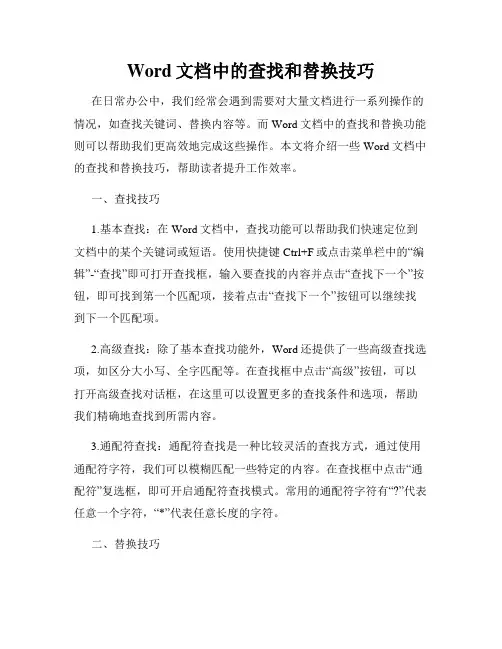
Word文档中的查找和替换技巧在日常办公中,我们经常会遇到需要对大量文档进行一系列操作的情况,如查找关键词、替换内容等。
而Word文档中的查找和替换功能则可以帮助我们更高效地完成这些操作。
本文将介绍一些Word文档中的查找和替换技巧,帮助读者提升工作效率。
一、查找技巧1.基本查找:在Word文档中,查找功能可以帮助我们快速定位到文档中的某个关键词或短语。
使用快捷键Ctrl+F或点击菜单栏中的“编辑”-“查找”即可打开查找框,输入要查找的内容并点击“查找下一个”按钮,即可找到第一个匹配项,接着点击“查找下一个”按钮可以继续找到下一个匹配项。
2.高级查找:除了基本查找功能外,Word还提供了一些高级查找选项,如区分大小写、全字匹配等。
在查找框中点击“高级”按钮,可以打开高级查找对话框,在这里可以设置更多的查找条件和选项,帮助我们精确地查找到所需内容。
3.通配符查找:通配符查找是一种比较灵活的查找方式,通过使用通配符字符,我们可以模糊匹配一些特定的内容。
在查找框中点击“通配符”复选框,即可开启通配符查找模式。
常用的通配符字符有“?”代表任意一个字符,“*”代表任意长度的字符。
二、替换技巧1.基本替换:替换功能是查找功能的延伸,它可以帮助我们找到指定的内容并替换为新的内容。
使用快捷键Ctrl+H或点击菜单栏中的“编辑”-“替换”即可打开替换框,输入要查找的内容和替换内容后,点击“替换”按钮可以替换当前匹配项,点击“替换全部”按钮可以替换所有匹配项。
2.条件替换:Word还提供了一种更为灵活的替换方式,即条件替换。
点击替换框中的“更多”按钮,可以打开替换对话框,在这里可以设置更多的替换条件和选项,帮助我们更准确地进行替换操作。
比如可以设置只替换特定段落、只替换特定格式等。
3.使用格式刷:有时候我们只想替换内容而不改变原文的格式,这时可以使用格式刷。
首先选择一段带有想要替换内容格式样式的文字,点击“编辑”-“查找”打开查找框,在查找框中输入要查找的内容,然后点击格式刷按钮,再去点击“查找下一个”按钮,就可以将选定的格式应用到查找的内容上。
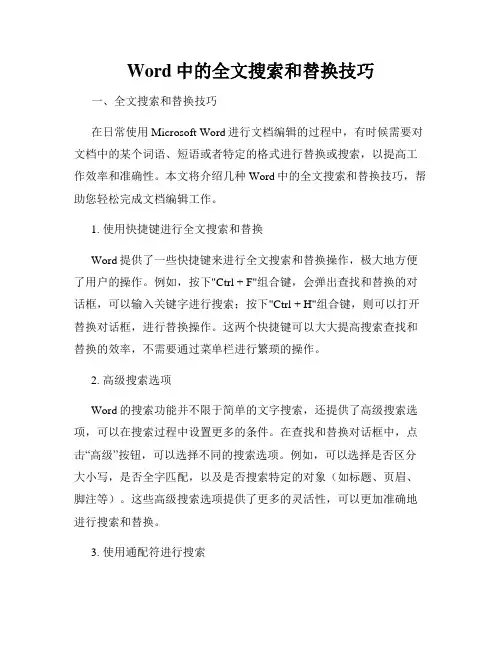
Word中的全文搜索和替换技巧一、全文搜索和替换技巧在日常使用Microsoft Word进行文档编辑的过程中,有时候需要对文档中的某个词语、短语或者特定的格式进行替换或搜索,以提高工作效率和准确性。
本文将介绍几种Word中的全文搜索和替换技巧,帮助您轻松完成文档编辑工作。
1. 使用快捷键进行全文搜索和替换Word提供了一些快捷键来进行全文搜索和替换操作,极大地方便了用户的操作。
例如,按下"Ctrl + F"组合键,会弹出查找和替换的对话框,可以输入关键字进行搜索;按下"Ctrl + H"组合键,则可以打开替换对话框,进行替换操作。
这两个快捷键可以大大提高搜索查找和替换的效率,不需要通过菜单栏进行繁琐的操作。
2. 高级搜索选项Word的搜索功能并不限于简单的文字搜索,还提供了高级搜索选项,可以在搜索过程中设置更多的条件。
在查找和替换对话框中,点击“高级”按钮,可以选择不同的搜索选项。
例如,可以选择是否区分大小写,是否全字匹配,以及是否搜索特定的对象(如标题、页眉、脚注等)。
这些高级搜索选项提供了更多的灵活性,可以更加准确地进行搜索和替换。
3. 使用通配符进行搜索通配符是一种特殊的符号,在搜索时可以代替其他符号或者字符。
在查找和替换对话框的“高级”选项中,可以勾选“使用通配符”选项,然后使用通配符进行搜索。
例如,使用"*"代表任意字符,使用"?"代表单个字符。
通过使用通配符,可以更加灵活地进行搜索和替换操作。
4. 批量替换如果需要替换文档中的多个相同内容,可以使用Word的批量替换功能。
在替换对话框中,点击“全部替换”按钮,可以一次性将文档中的所有匹配项全部替换为指定内容。
这个功能特别适用于文档中需要进行大量重复替换的情况,能够节省大量时间和精力。
5. 在多个文档中进行搜索和替换除了在当前文档中进行搜索和替换,Word还提供了在多个文档中进行批量搜索和替换的功能。
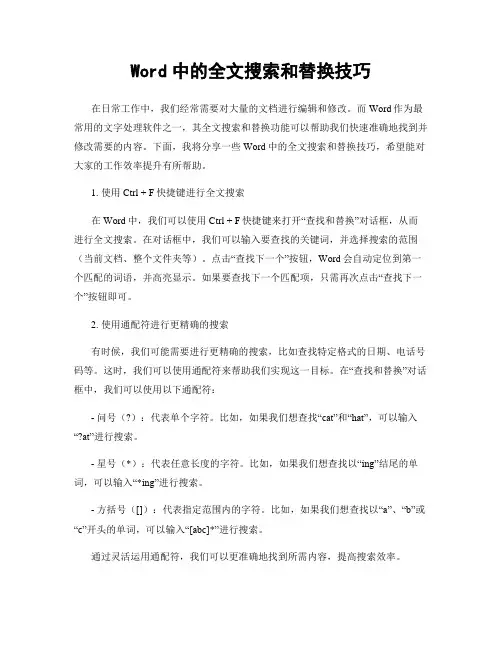
Word中的全文搜索和替换技巧在日常工作中,我们经常需要对大量的文档进行编辑和修改。
而Word作为最常用的文字处理软件之一,其全文搜索和替换功能可以帮助我们快速准确地找到并修改需要的内容。
下面,我将分享一些Word中的全文搜索和替换技巧,希望能对大家的工作效率提升有所帮助。
1. 使用Ctrl + F快捷键进行全文搜索在Word中,我们可以使用Ctrl + F快捷键来打开“查找和替换”对话框,从而进行全文搜索。
在对话框中,我们可以输入要查找的关键词,并选择搜索的范围(当前文档、整个文件夹等)。
点击“查找下一个”按钮,Word会自动定位到第一个匹配的词语,并高亮显示。
如果要查找下一个匹配项,只需再次点击“查找下一个”按钮即可。
2. 使用通配符进行更精确的搜索有时候,我们可能需要进行更精确的搜索,比如查找特定格式的日期、电话号码等。
这时,我们可以使用通配符来帮助我们实现这一目标。
在“查找和替换”对话框中,我们可以使用以下通配符:- 问号(?):代表单个字符。
比如,如果我们想查找“cat”和“hat”,可以输入“?at”进行搜索。
- 星号(*):代表任意长度的字符。
比如,如果我们想查找以“ing”结尾的单词,可以输入“*ing”进行搜索。
- 方括号([]):代表指定范围内的字符。
比如,如果我们想查找以“a”、“b”或“c”开头的单词,可以输入“[abc]*”进行搜索。
通过灵活运用通配符,我们可以更准确地找到所需内容,提高搜索效率。
3. 使用替换功能批量修改内容除了全文搜索,Word还提供了替换功能,可以帮助我们批量修改文档中的内容。
在“查找和替换”对话框中,我们可以输入要查找的关键词,并在“替换为”栏中输入要替换成的内容。
点击“全部替换”按钮,Word会自动将文档中所有匹配的内容替换为指定的内容。
需要注意的是,替换功能是非常强大的,但也要谨慎使用。
在进行批量替换之前,建议先仔细检查替换的内容,以免不小心替换了不该替换的内容。
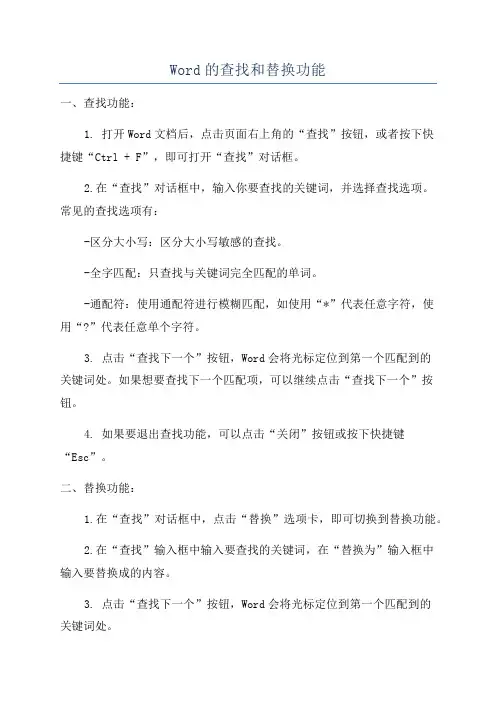
Word的查找和替换功能一、查找功能:1. 打开Word文档后,点击页面右上角的“查找”按钮,或者按下快捷键“Ctrl + F”,即可打开“查找”对话框。
2.在“查找”对话框中,输入你要查找的关键词,并选择查找选项。
常见的查找选项有:-区分大小写:区分大小写敏感的查找。
-全字匹配:只查找与关键词完全匹配的单词。
-通配符:使用通配符进行模糊匹配,如使用“*”代表任意字符,使用“?”代表任意单个字符。
3. 点击“查找下一个”按钮,Word会将光标定位到第一个匹配到的关键词处。
如果想要查找下一个匹配项,可以继续点击“查找下一个”按钮。
4. 如果要退出查找功能,可以点击“关闭”按钮或按下快捷键“Esc”。
二、替换功能:1.在“查找”对话框中,点击“替换”选项卡,即可切换到替换功能。
2.在“查找”输入框中输入要查找的关键词,在“替换为”输入框中输入要替换成的内容。
3. 点击“查找下一个”按钮,Word会将光标定位到第一个匹配到的关键词处。
4.如果确定要替换当前匹配项,可以点击“替换”按钮。
如果要替换所有匹配项,可以点击“全部替换”按钮。
5. Word还提供了一些高级替换选项,如:-区分大小写:只替换大小写敏感的关键词。
-全字匹配:只替换与关键词完全匹配的单词。
-通配符:使用通配符进行模糊匹配。
6.点击“查找下一个”按钮,可以继续查找下一个匹配项并替换。
7. 如果要退出替换功能,可以点击“关闭”按钮或按下快捷键“Esc”。
三、批量替换功能:1.在“替换”选项卡的“替换”输入框中,输入要查找的关键词。
2.在“替换为”输入框中输入要替换成的内容。
3. 点击“全部替换”按钮,Word会自动查找并替换所有匹配的关键词。
4. Word还提供了一些高级替换选项,如:-区分大小写:只替换大小写敏感的关键词。
-全字匹配:只替换与关键词完全匹配的单词。
-通配符:使用通配符进行模糊匹配。
5. 替换完成后,Word会弹出一个对话框,告诉你替换了多少个匹配项。
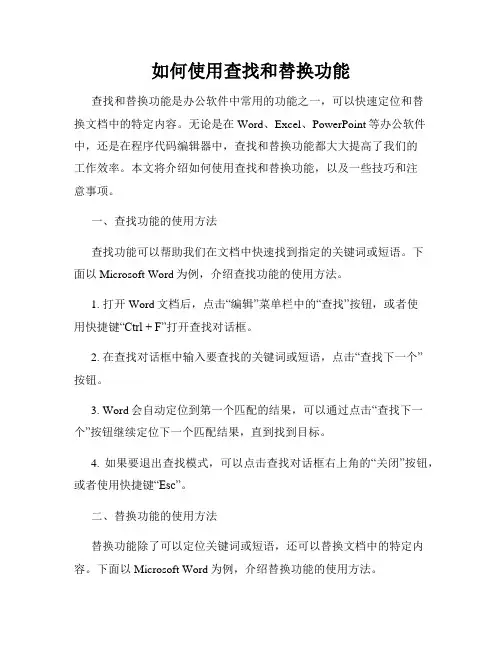
如何使用查找和替换功能查找和替换功能是办公软件中常用的功能之一,可以快速定位和替换文档中的特定内容。
无论是在Word、Excel、PowerPoint等办公软件中,还是在程序代码编辑器中,查找和替换功能都大大提高了我们的工作效率。
本文将介绍如何使用查找和替换功能,以及一些技巧和注意事项。
一、查找功能的使用方法查找功能可以帮助我们在文档中快速找到指定的关键词或短语。
下面以Microsoft Word为例,介绍查找功能的使用方法。
1. 打开Word文档后,点击“编辑”菜单栏中的“查找”按钮,或者使用快捷键“Ctrl + F”打开查找对话框。
2. 在查找对话框中输入要查找的关键词或短语,点击“查找下一个”按钮。
3. Word会自动定位到第一个匹配的结果,可以通过点击“查找下一个”按钮继续定位下一个匹配结果,直到找到目标。
4. 如果要退出查找模式,可以点击查找对话框右上角的“关闭”按钮,或者使用快捷键“Esc”。
二、替换功能的使用方法替换功能除了可以定位关键词或短语,还可以替换文档中的特定内容。
下面以Microsoft Word为例,介绍替换功能的使用方法。
1. 打开Word文档后,点击“编辑”菜单栏中的“替换”按钮,或者使用快捷键“Ctrl + H”打开替换对话框。
2. 在替换对话框中,将光标移至“查找内容”输入框,输入要查找的关键词或短语。
3. 将光标移至“替换为”输入框,输入替换后的内容。
4. 点击“替换”按钮,Word会自动将第一个匹配的结果替换为指定内容。
如果需要全部替换,可以点击“全部替换”按钮。
5. 如果不确定是否替换,可以点击“查找下一个”按钮预览下一个匹配结果,然后决定是否替换。
三、技巧和注意事项1. 区分大小写:在某些情况下,我们可能需要区分大小写进行查找或替换。
在查找和替换对话框中,可以勾选“区分大小写”选项来实现区分。
2. 使用通配符:通配符可以帮助我们进行更灵活的查找和替换。
在查找和替换对话框中,可以使用“*”匹配任意字符,使用“?”匹配单个字符。
Word技巧高级搜索和替换功能Word作为最常用的文档处理软件之一,提供了许多实用的功能来提高用户的工作效率。
其中,高级搜索和替换功能是Word的一项重要功能,可以帮助用户快速找到并替换文档中的特定内容。
本文将介绍Word的高级搜索和替换功能的使用方法和技巧,以帮助读者更加高效地处理文档。
一、高级搜索功能的使用方法Word的高级搜索功能可以根据用户设定的条件在文档中查找并定位特定内容。
以下是高级搜索功能的使用方法:1. 打开Word文档,点击右上角的搜索框。
2. 在搜索框中输入要查找的内容,如关键词、短语或特定格式等。
3. 点击搜索框旁边的放大镜按钮,或按下键盘上的Enter键,Word 将会自动查找并定位到第一个匹配的内容。
4. 如果想查找下一个匹配项,可以点击搜索工具栏上的“下一个”按钮,或按下Ctrl+F键,Word将会继续向后查找。
5. 若要修改搜索条件,可以点击搜索工具栏上的“替换”按钮,或按下Ctrl+H键,弹出替换窗口进行进一步操作。
二、高级替换功能的使用方法高级替换功能可以帮助用户快速批量替换文档中的特定内容,提高工作效率。
以下是高级替换功能的使用方法:1. 打开Word文档,点击Word工具栏上的“替换”按钮,或按下Ctrl+H键,弹出替换窗口。
2. 在“查找内容”框中输入要查找的内容,如关键词、短语或特定格式等。
3. 在“替换为”框中输入要替换成的内容。
4. 点击替换窗口下方的“全部替换”按钮,Word将会自动查找并替换所有匹配项。
5. 如果要逐个确认替换,可以点击“查找下一个”按钮,逐个确认替换。
三、高级搜索和替换的技巧除了基本的使用方法外,以下是一些高级搜索和替换的技巧,可以帮助用户更加灵活地利用这两个功能:1. 使用通配符:通过使用通配符,可以更精确地查找和替换特定内容。
通配符包括“*”和“?”符号,其中“*”表示任意长度的字符,而“?”表示任意单个字符。
2. 利用特殊字符:在搜索和替换中,可以使用特殊字符进行更加精确的匹配。
快速查找和替换数据数据处理在现代社会中扮演着重要的角色,无论是日常生活中的信息检索,还是企业中的数据分析,都离不开对数据的查找和替换。
本文将介绍几种快速查找和替换数据的方法,以帮助读者更高效地处理数据。
一、查找数据1.使用查找功能大多数软件和应用程序都提供了查找功能,用户只需输入关键词或者条件,系统就能迅速找到匹配的数据。
在常见的办公软件中,比如Microsoft Excel和Google Sheets,用户可以使用“Ctrl + F”快捷键调出查找功能进行数据查找。
2.使用过滤器如果数据量庞大,使用查找功能可能会耗费较多时间。
此时,使用过滤器可以更加高效地查找数据。
在Excel等电子表格软件中,用户可以使用“数据”菜单下的“筛选”功能进行数据筛选,根据指定条件过滤出需要的数据。
3.使用索引对于较大规模的数据集,建立索引可以大幅提升数据查找的效率。
索引是一种数据结构,它通过预先排序和分组,将数据按照某个字段的取值分为多个区间,从而快速定位到需要查找的数据。
在数据库管理系统中,常常使用索引来加速数据检索操作。
二、替换数据1.使用替换功能与查找功能类似,替换功能可以帮助用户快速替换数据。
在常见的办公软件中,用户可以使用“Ctrl + H”快捷键调出替换功能进行数据替换。
用户只需输入要替换的内容和替换后的内容,系统会自动将匹配到的数据进行替换。
2.使用批量替换如果需要替换多个相同的数据,逐个替换可能会比较繁琐。
此时,可以使用批量替换功能,一次性替换所有匹配的数据。
在Excel等电子表格软件中,用户可以利用“查找和替换”功能中的“替换所有”选项批量替换数据。
3.使用正则表达式对于复杂的替换需求,正则表达式是一种强大的工具。
正则表达式可以根据特定的匹配规则,快速定位到需要替换的数据,并进行替换操作。
在许多文本编辑器和编程语言中,都内置了正则表达式的支持,用户可以利用正则表达式处理数据。
三、注意事项1.备份数据在进行数据查找和替换操作之前,务必备份原始数据。
快速查找Word查找与替换功能详解在使用Microsoft Word处理文档时,我们经常需要对文本内容进行查找和替换操作。
Word提供了强大的查找与替换功能,使我们能够快速准确地找到需要修改的文字,并进行替换。
本文将详细介绍Word中的查找与替换功能及其使用方法。
一、查找功能在Word中,查找功能可以帮助我们在文档中快速定位特定文字或字符。
1. 打开Word文档后,点击工具栏上的 "查找"按钮(或按下Ctrl+F 快捷键),弹出查找对话框。
2. 在查找对话框中输入需要查找的文字或字符,并点击 "查找下一个"按钮,Word将自动定位到第一个符合条件的位置。
3. 如果要继续查找下一个符合条件的位置,可以点击 "查找下一个"按钮继续定位;若要查找所有符合条件的位置,可以点击 "查找全部"按钮,Word将列出所有找到的位置。
4. 如果要取消查找操作,可以点击 "取消"按钮或按下Esc键。
二、替换功能除了查找功能,Word还提供了替换功能,可以帮助我们将指定的文字或字符替换为其他内容。
1. 在查找对话框中输入需要查找的文字或字符。
2. 点击 "替换"按钮(或按下Ctrl+H快捷键),弹出替换对话框。
3. 在替换对话框中输入需要替换为的新文字或字符。
4. 点击 "替换"按钮,Word将替换当前定位到的文字或字符,并自动定位到下一个符合条件的位置。
5. 如果要一次性替换所有符合条件的文字或字符,可以点击 "全部替换"按钮。
6. 如果要替换某个位置的文字或字符,但保留其他位置的原样不变,可以点击 "查找下一个"按钮,然后点击 "替换"按钮。
7. 如果要取消替换操作,可以点击 "取消"按钮或按下Esc键。
Word中的快速搜索和替换技巧Word是一款广泛使用的办公软件,它具有丰富的功能,其中之一是快速搜索和替换文本的技巧。
在本文中,将介绍几种Word中常用的快速搜索和替换技巧,以提高您的工作效率。
一、查找功能查找功能是Word中最基本的搜索技巧之一,它可以帮助您快速定位和查找文档中的特定文本。
1.使用快捷键Ctrl + F打开查找对话框。
在对话框中输入您要查找的文本,并点击“查找下一个”按钮,Word将自动定位到第一个匹配的文本位置。
2.使用高级选项进行更复杂的搜索。
在查找对话框中,您可以点击“高级”按钮,打开高级选项。
在这里,您可以选择区分大小写、完整单词匹配、使用通配符等来扩大或缩小搜索范围。
二、替换功能替换功能可以帮助您将文档中的特定文本进行替换,而无需手动逐个更改。
1.使用快捷键Ctrl + H打开替换对话框。
在对话框中,输入您要查找的文本和替换的文本,并点击“全部替换”按钮,Word将自动替换文档中所有匹配的文本。
2.使用高级选项进行更精确的替换。
与查找功能类似,在替换对话框中,点击“高级”按钮,您可以使用各种选项来限制替换的条件,例如只替换完整单词、选择性替换等。
三、通配符搜索通配符搜索是一种高级搜索技巧,它可以利用通配符符号进行更具灵活性的搜索。
1.使用“?”符号代替任意单个字符。
例如,您要查找“cat”和“cut”等单词,可以将搜索词设置为“c?t”。
2.使用“*”符号代替多个字符。
例如,您要查找以“word”开头的所有单词,可以将搜索词设置为“word*”。
四、使用正则表达式Word中的搜索功能还支持使用正则表达式进行更复杂的匹配和替换操作。
1.使用“^p”查找段落标记。
在替换对话框中,输入“^p”表示匹配段落标记,您可以将其替换为空格或其他文本。
2.使用“[ ]”匹配多个字符中的任意一个。
例如,您要查找“Alice”和“Bob”这两个词,请将搜索词设置为“[AB]lice”。
总结通过掌握Word中的快速搜索和替换技巧,您可以更高效地编辑和修改文档。
Word批量替换技巧Word是一款广泛使用的文字处理软件,具备许多强大的功能,其中之一就是批量替换文本内容。
在处理大量文档时,通过使用批量替换技巧,我们可以快速、高效地修改多个文档中的相同内容,从而提升工作效率。
本文将介绍一些实用的Word批量替换技巧,帮助您更好地应用这一功能。
一、查找与替换Word提供了查找与替换功能,可以方便地替换单个文档中的内容。
但是,如果要替换多个文档中的相同内容,单纯使用查找与替换功能将变得很麻烦。
在这种情况下,我们可以借助"批处理"功能来实现批量替换。
1. 打开Word软件,点击工具栏上的"编辑",选择"替换"。
2. 在弹出的"查找与替换"对话框中,输入要查找的内容,并在"替换为"栏中填入要替换的内容。
3. 在对话框下方的"替换"按钮旁边,点击下拉菜单并选择"批处理"。
4. 在弹出的"批处理"对话框中,点击"浏览"选择要替换的文件所在的文件夹。
5. 选择文件后,点击"确定"按钮即可开始批量替换。
二、使用通配符除了常规的查找与替换功能,Word还支持使用通配符进行批处理。
通配符可以在搜索时匹配多个字符,从而实现更精确的替换。
1. 打开Word软件,点击"编辑",选择"替换"。
2. 在"查找"栏中输入要查找的内容,在"替换为"栏中填入要替换的内容。
3. 在"查找"栏的右侧点击"更多"按钮。
4. 在"查找选项"对话框中,勾选"使用通配符"选项。
5. 根据需要使用通配符进行替换,如"*"代表任意字符,"?"代表单个字符。
Word如何进行内容搜索和替换的设置Word是目前最流行的文字处理软件之一,其功能强大,包括内容搜索和替换。
这可以帮助用户快速搜索所需内容并将其替换为其他内容。
本文将介绍如何使用Word进行内容搜索和替换的设置。
一、内容搜索Word中的内容搜索功能大大提高了工作效率。
您可以搜索整个文档或选择性地搜索某些部分,甚至可以使用通配符搜索。
下面是一些方法:1.使用Ctrl + F组合键来打开查找和替换对话框。
2.在弹出的查找和替换对话框中,在“查找”输入框中键入要查找的文本。
您可以使用通配符和正则表达式进行高级搜索。
3.单击“查找下一个”按钮或使用快捷键“F3”来查找下一个匹配项。
4.在搜索结果中选择一个项目,单击“取消”关闭查找和替换对话框。
二、内容替换Word中的内容替换功能可以快速更改文档中的文本。
这是一些方法:1.使用Ctrl + H组合键打开替换对话框。
2.在“查找”输入框中键入要查找的文本,然后在“替换为”输入框中键入要用于替换的文本。
3.单击“查找下一个”按钮或使用快捷键“F3”来查找更多匹配项。
4.在替换结果中选择一个项目,单击“替换”以将其替换为您键入的内容,或单击“全部替换”以替换文档中所有匹配项。
5.您还可以使用“查找下一个”和“替换”两个按钮来重复替换步骤,直到文档中的所有匹配项目都被替换为您键入的内容。
三、高级替换选项Word的高级替换选项可以更细致地控制搜索和替换的过程。
这是一些高级选项:1.使用通配符(*)和问号(?)搜索,其中*表示任意字符,而?表示单个字符。
2.使用正则表达式来搜索和替换可以更加精确地控制匹配。
3.选择“匹配大小写”选项可确保只替换大小写匹配的单词。
4.选择“全字匹配”选项可确保只替换完全匹配的单词。
5.您还可以在“替换方式”框中选择不同的替换选项,例如“保留大小写”或“保留文档格式”。
四、注意事项使用内容搜索和替换功能时,请确保以下几点:1.在替换文本时,请注意文档的格式和样式,以避免损坏文档。